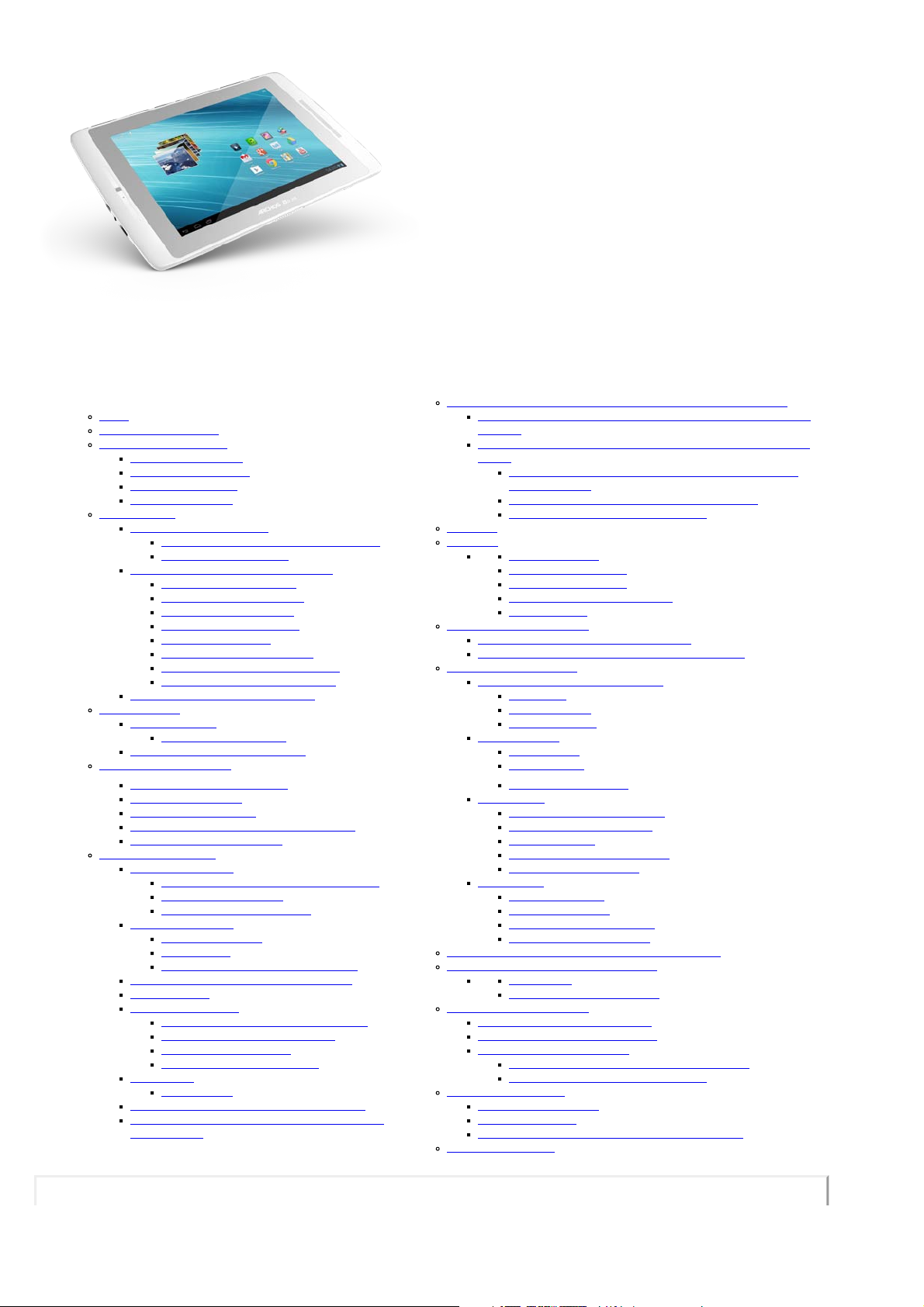
24/01/13 07:54ARCHOS 80XS Español
Page 1 sur 24http://www.archos.com/manuals/A80Xs_ES.htm
Toda la información incluida en este manual es correcta en el momento de su publicación. Ahora bien, al estar actualizando y mejorando constantemente nuestros
productos, la apariencia o el software de su dispositivo pueden variar ligeramente con respecto a lo descrito en este manual. Por favor, registre su producto en
www.archos.com/register.
Índice
Índice
1. Cuidado del producto
2. Procedimientos iniciales
2.1. Carga de la batería
2.2. El asistente de inicio
2.3. Cuenta de Google
2.4. Registro en línea
3. Presentación
3.1. Descripción del ARCHOS
3.1.1. Principales botones de la Pantalla táctil
3.1.2. Touchscreen actions
3.2. Utilización de la interfaz de ANDROID
3.2.1. El Interfaz AndroidTM
3.2.2. Detalles sobre el estado
3.2.3. Configuración rápida
3.2.4. Aplicaciones recientes
3.2.5. Interfaz All Apps
3.2.6. Búsqueda con GoogleTM
3.2.7. Escritura por voz de GoogleTM
3.2.8. La pantalla de inicio ampliada
3.3. Para familiarizarse con AndroidTM
4. Conexión WiFi
4.1. Habilitar WiFi
4.1.1. Conexión avanzada
4.2. Problemas con la conexión WiFi
5. Navegación por Internet
5.1. Navegar en una página web
5.2. Crear un marcador
5.3. Lanzar una búsqueda
5.4. Marcadores, historial y páginas guardadas
5.5. Ajustes en una página web
6. Aplicaciones ARCHOS
6.1. Aplicación Music
6.1.1. Navegación por los archivos de música
6.1.2. Favorites [Preferiti]
6.1.3. Reproducción de música
6.2. Aplicación Video
6.2.1. Línea de vídeo
6.2.2. Detalles
6.2.3. Pantalla de reproducción de vídeo
6.3. Aplicación de control remoto de ARCHOS
6.4. Salida de Tv
6.5. Aplicación Gallery
6.5.1. Pantalla de inicio de Gallery (Galería)
6.5.2. Ver una carpeta de fotografías
6.5.3. Editar una fotografía
6.5.4. Presentación de imágenes
6.6. Archivos
6.6.1. Duplicar
6.7. Navegación por otros ordenadores de la red
6.8. Acceso a los archivos multimedia compartidos a
través de UPnP
7. Reproducción del multimedia compartido de un PC a través de WiFi
7.1. Reproducción del multimedia de las carpetas compartidas de un
PC (SMB)
7.2. Reproducción de los archivos multimedia compartidos de un PC
(UPnP)
7.2.1. Uso compartido de multimedia con el reproductor de
windows media®
7.2.2. Reproducción de vídeo y música compartidos
7.2.3. Visualización de fotos compartidas
8. Cámara
9. Widgets
9.1. Música widget
9.2. Music covers widget
9.3. Video covers widget
9.4. Widget de control de energía
9.5. Marcadores
10. Transferencia de archivos
10.1. Conexión del ARCHOS a un ordenador
10.2. Transferencia de archivos desde/hacia el ARCHOS
11. Parámetros principales
11.1. Conexiones inalámbricas y redes
11.1.1. WiFi
11.1.2. Bluetooth
11.1.3. More (Más)
11.2. Dispositivo
11.2.1. Sonido
11.2.2. Pantalla
11.2.3. Almacenamiento
11.3. Personal
11.3.1. Cuentas y sincronización
11.3.2. Servicios de ubicación
11.3.3. Seguridad
11.3.4. Idioma y entrada de texto
11.3.5. Copia de seguridad
11.4. Sistema
11.4.1. Fecha y hora
11.4.2. Accesibilidad
11.4.3. Reparación y formateo
11.4.4. Información del tablet
12. Administrador de tareas (aplicación System Monitor)
13. Actualización del dispositivo (firmware)
13.1. Directa
13.2. A través de un ordenador
14. Resolución de problemas
14.1. Restablecimiento del ARCHOS
14.2. Problemas con la pantalla táctil
14.3. Recuperación del sistema
14.3.1. Para entrar en la pantalla de Recuperación
14.3.2. Opciones del modo recuperación
15. Accesorios y plugins
15.1. Cable USB anfitrión
15.2. Plugin Cinema
15.3. Cable mini HDMI a estándar HDMI macho/macho
16. Asistencia Técnica
1. Cuidado Del Producto
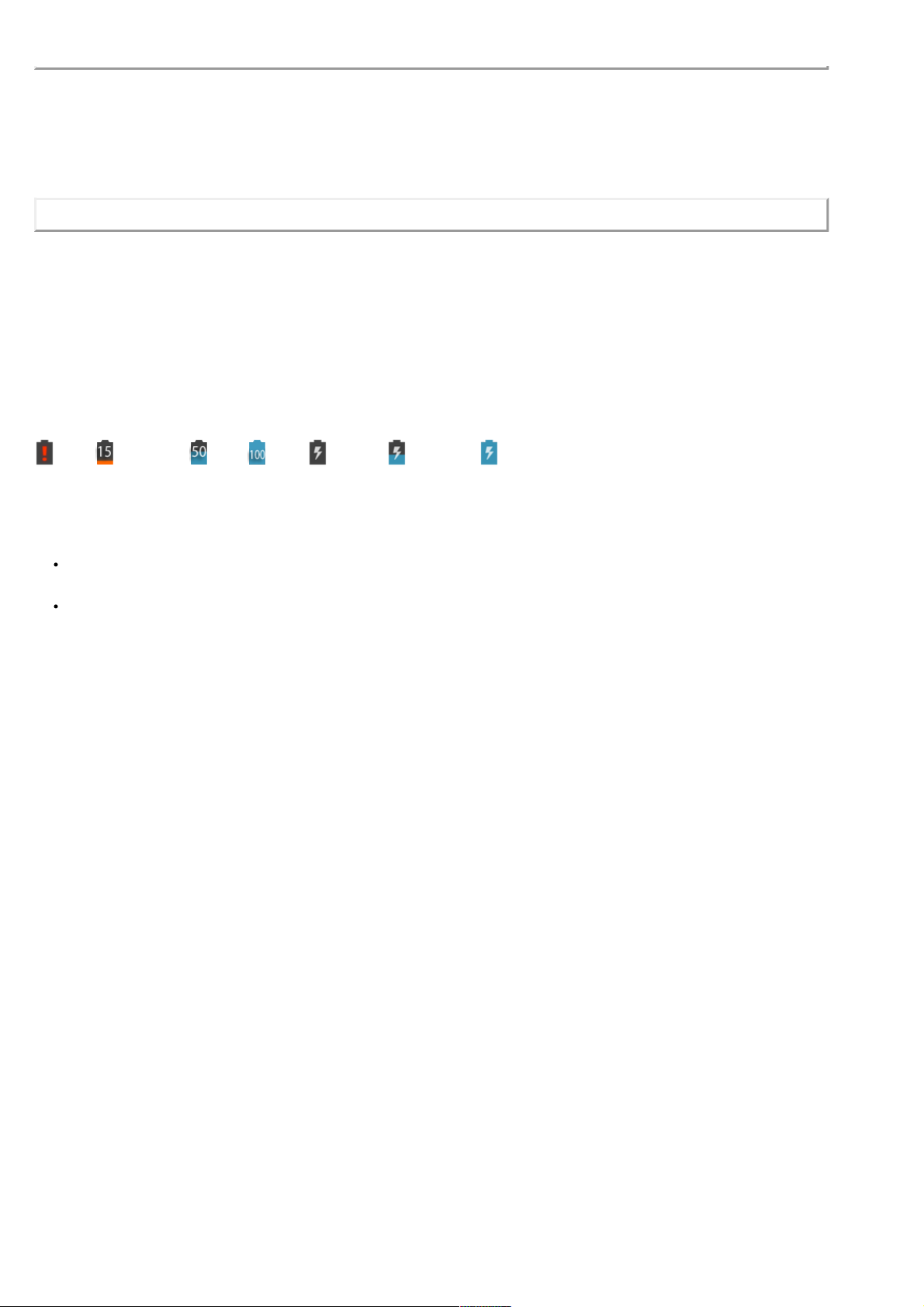
24/01/13 07:54ARCHOS 80XS Español
Page 2 sur 24http://www.archos.com/manuals/A80Xs_ES.htm
Además de la información que contiene el aviso sobre garantía, aspectos legales y seguridad, recuerde que su dispositivo ARCHOS es un producto electrónico que
debe ser tratado con cuidado:
Evite los golpes y las vibraciones.
No lo exponga a fuentes de calor ; mantenerla fresca.
Evite el contacto con el agua y manténgalo alejado de zonas con excesiva humedad.
Manténgalo alejado de campos electromagnéticos de alta frecuencia.
No abra el dispositivo. En el interior no hay ninguna pieza que pueda manipular.
La abertura del dispositivo invalida su garantía.
2. Procedimientos Iniciales
2.1. Carga de la batería
Antes de utilizar el dispositivo ARCHOS por primera vez, cargue completamente la batería.
Conecte el cargador suministrado (transformador o adaptador USB).
Atención: utilice SOLO el cargador/adaptador/adaptador USB ARCHOS de su aparato.
No espere que su dispositivo cargue correctamente al conectarlo al ordenador.
El dispositivo ARCHOS se encenderá e iniciará la carga.
El icono de la batería mostrará una animación de «relleno» en azul, con un relámpago y la luz de indicación de alimentación/carga se mantendrá fija.
Cuando no esté conectado a un adaptador de corriente, el icono de la batería mostrará la cantidad de carga disponible.
Puede utilizar el dispositivo mientras se carga.
Ejemplos de tipos de batería
0% Battery 1% - 15% Battery 16% - 99% Battery full
Charging
Battery empty
Charging
Battery filling up
Charging over
Battery full
IMPORTANTE: cuando la batería está totalmente vacía y usted enchufa el aparato,
El indicador de carga se encenderá y después comenzará a parpadear en pocos segundos. El parpadeo rápido del indicador significa que el dispositivo está
cargando pero no tiene aún suficiente potencia para iniciarse. Esta carga puede llevar algún tiempo. En cuanto el dispositivo tenga la suficiente carga para
empezar, se encenderá y aparecerá el logotipo de arranque de ARCHOS. Puede utilizar el ARCHOS mientras se carga.
Si el indicador de carga no parpadea en pocos segundos, puede significar que la batería está totalmente descargada.
1. Desenchufe la alimentación.
2. Pulse durante 10 segundos el botón On/Off para restablecer el hardware.
3. Enchufe la tableta a la alimentación eléctrica.
4. Tras un plazo (unos minutos o una hora), el indicador de carga comienza a parpadear.
2.2. El asistente de inicio
La primera vez que encienda ARCHOS, el asistente para la instalación le ayudará a configurar las principales funciones de su ARCHOS.
- Calibración de la pantalla táctil
- Idioma
- Fecha y hora
- Conexión Wi-Fi
- Opciones de los servicios de ubicación
- Aplicaciones de terceros
- Calibración del acelerómetro
La aplicaciones de terceros son aplicaciones que ARCHOS ha seleccionado, y que le permitirán jugar, recibir noticias y participar en las redes sociales.
De esta manera, podrá comenzar a usar su dispositivo desde el mismo momento en que lo encienda.
2.3. Cuenta de Google
Para sacar el máximo provecho de los servicios de Google, como la descarga de aplicaciones y películas desde Google Play, es necesario que agregue una
cuenta de Google. Si no agrega una cuenta de Google, no podrá utilizar Google Play.
Para agregar una cuenta de Google:
1. Dé un toque en Settings (Configuración).
2. En la aplicación Settings (Configuración), dé un toque en Accounts & sync (Cuentas y sincronización).
3. En la esquina superior derecha, dé un toque en Add account (Agregar cuenta).
4. En la ventana Add an account (Agregar una cuenta), seleccione Google.
Si ya dispone de una cuenta de Google, dé un toque en Existing (Existente) y siga las instrucciones en pantalla.
Si no dispone de una cuenta de Google, dé un toque en New (Nueva) y siga las instrucciones en pantalla.
Una vez que se haya registrado, tendrá acceso al correo de Google, Google Play y muchos otros servicios
2.4. Registro en línea
No olvide registrar su dispositivo.
Toque la aplicación Registro en línea, y siga las instrucciones de la pantalla.
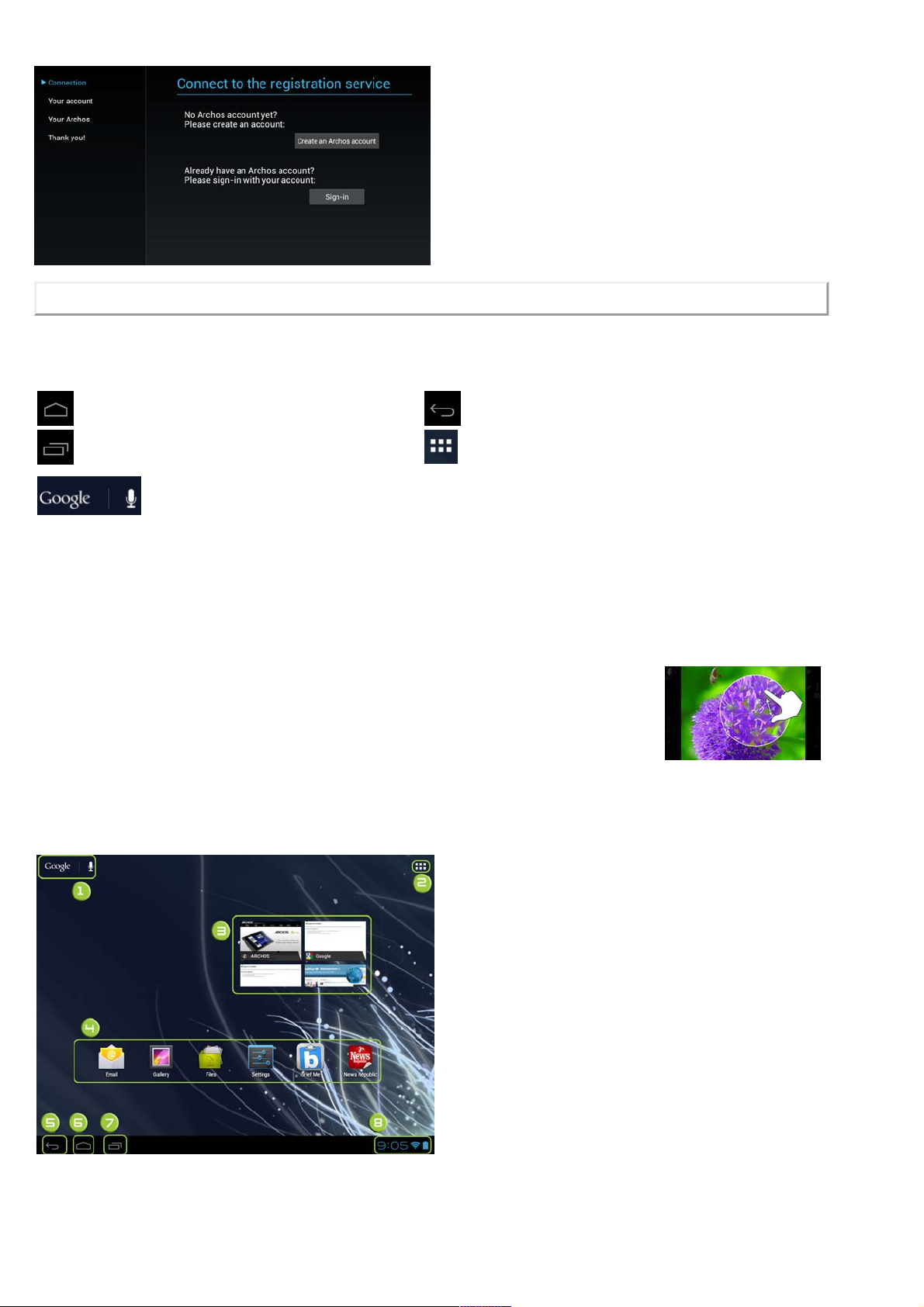
24/01/13 07:54ARCHOS 80XS Español
Page 3 sur 24http://www.archos.com/manuals/A80Xs_ES.htm
3. Presentación
3.1. Descripción del ARCHOS
3.1.1. Principales Botones De La Pantalla Táctil
Botón Inicio - para retroceder directamente a la pantalla principal. Botón Atrás - para volver a la pantalla anterior.
El botón Aplicaciones recientes
- Para abrir una aplicación, tóquela.
- Para cerrar una aplicación, deslícela hacia la izquierda o la derecha.
Todas las aplicaciones - Toque este icono para
mostrar todas las aplicaciones y widgets
instalados en el ARCHOS.
Los botones de búsqueda Buscar y Voz
- para buscar en su tablet y en la Web.
3.1.2. Touchscreen Actions
Arrastra un elemento para cambiar su posición Para ello, mantenlo pulsado un momento, sin levantar la yema del dedo, y mueve la yema del dedo
por la pantalla hasta desplazar el elemento al lugar deseado.
- Mueve el dedo arriba/abajo para navegar por una
lista
- Muévelo a izqda./dcha. para cambiar de vista
Para ello, toca la pantalla y luego mueve rápido los dedos por la pantalla sin levantarlos totalmente.
No te pares con el dedo en el punto de contacto inicial o terminarás arrastrando un elemento.
Doble pulsación Pincha rápido dos veces en una página web u otra aplicación para acercar la imagen.
Pinzar
En algunas aplicaciones (como Mapas), puede ampliar y reducir la
imagen colocando dos dedos en la pantalla y acercándolos (para
reducir) o separándolos (para ampliar).
3.2. Utilización de la interfaz de ANDROID
3.2.1. El Interfaz Android
TM
1. GoogleTM Search
Toque para búsqueda de texto o busque por voz
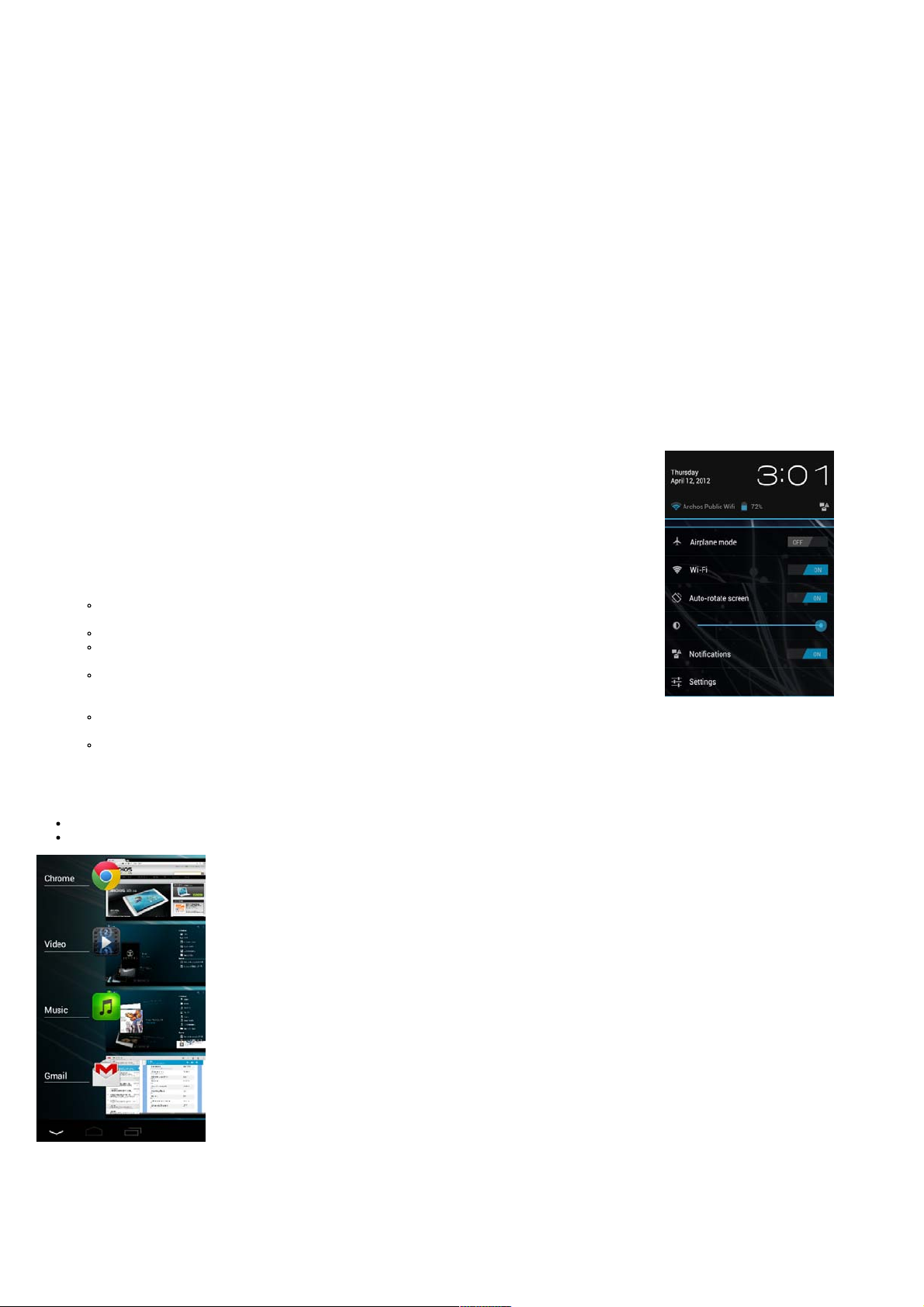
24/01/13 07:54ARCHOS 80XS Español
Page 4 sur 24http://www.archos.com/manuals/A80Xs_ES.htm
2. Aplicaciones recientes
Muestra las aplicaciones que ha abierto
3. Inicio
Para regresar a la pantalla principal del dispositivo
4. Volver
Para regresar a la pantalla anterior Dentro de una aplicación, retorna a un nivel superior.
5. Todas las aplicaciones
Toque este icono para mostrar todas las aplicaciones y widgets instalados en el ARCHOS. Todas las aplicaciones descargadas se encuentran aquí.
6. Widget
7. Android
TM
apps shortcuts
Toque para iniciar una aplicación.
8. Barra de estado
Muestra notificaciones y ajustes rápidos
3.2.2. Detalles Sobre El Estado
En Detalles sobre el estado, puede obtener más datos sobre la hora y la fecha actuales, la red y el estado de la batería.
También puede ir a Configuración rápida para ver y controlar los ajustes más comunes de su tableta, así como acceder a la aplicación Configuración completa.
Toque en la hora que aparece en la barra Sistema, en la parte inferior derecha de la pantalla.
Si tiene alguna notificación, el resumen aparecerá en una lista, bajo Detalles sobre el estado: toque en una de ellas para leerla.
Cierre Detalles sobre el estado tocando en cualquier otra parte de la pantalla..
3.2.3. Configuración Rápida
La Configuración rápida simplifica la consulta o la modificación de los ajustes más habituales de la tableta,
además de dar acceso a la aplicación Configuración completa.
1. Abra Detalles sobre el estado.
2. Toque cualquier punto de Detalles sobre el estado.
Se abre Configuración rápida debajo de Detalles sobre el estado, en sustitución
de la lista de notificaciones actual.
3. Consulte o modifique los ajustes que desee.
Para cerrar de nuevo Configuración rápida, toque en cualquier otro punto de la pantalla.
La Configuración rápida se compone de:
Modo avión: desplace el interruptor hacia On para apagar todos los transmisores inalámbricos de datos, como los
datos móviles y WiFi.
Toque WiFi para abrir los ajustes inalámbricos.
Girar pantalla automáticamente: desplace el conmutador a On para bloquear la pantalla
en horizontal, de manera que no gire al girar la tableta.
Brillo: desplace el deslizador para cambiar el brillo de la pantalla.
También puede tocar en Auto para que la tableta fije el brillo automáticamente,
gracias a sus sensores que miden la cantidad de luz ambiental.
Notificaciones:desplace el deslizador hasta Off si no desea ser interrumpido por las notificaciones
del sistema o de las aplicaciones, sobre el correo electrónico, invitaciones a conversar, etc.
Configuración: toque para abrir la aplicación Configuración.
3.2.4. Aplicaciones Recientes
Abre una lista de imágenes en miniatura de las aplicaciones con las que haya trabajado recientemente.
Para abrir una aplicación, tóquela.
Para cerrar una aplicación, deslícela hacia la izquierda o la derecha.
3.2.5. Interfaz All Apps
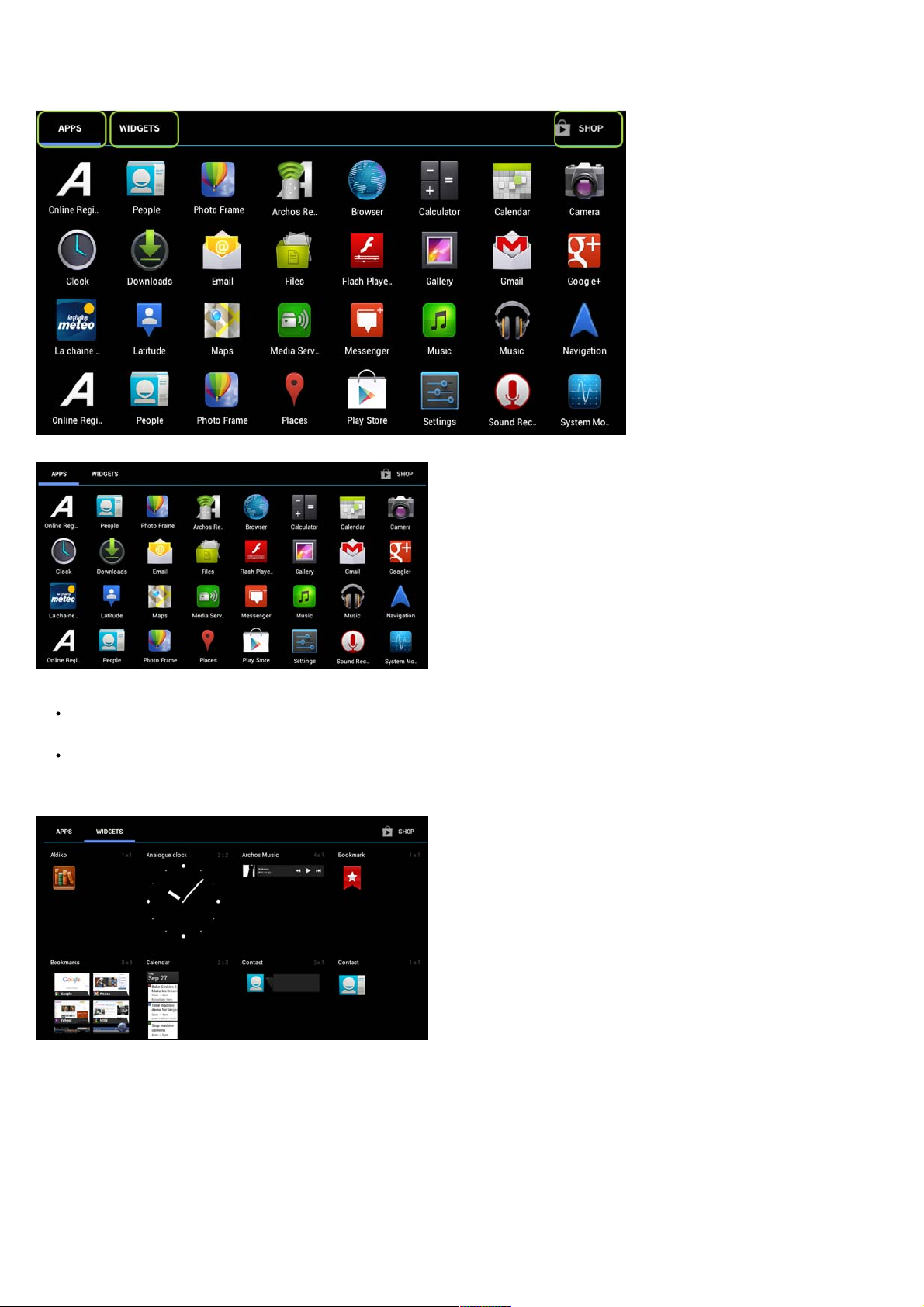
24/01/13 07:54ARCHOS 80XS Español
Page 5 sur 24http://www.archos.com/manuals/A80Xs_ES.htm
Todas sus aplicaciones y widgets están disponibles aquí.
Pestaña Apps Pestaña Widgets Acceso a Google Play
La pantalla Apps (Aplicaciones)
Desde la pantalla Apps (Aplicaciones), puede realizar diferentes tipos de acciones.
Desinstalar una aplicación: desde las pantallas All apps (Todas las aplicaciones), mantenga el dedo sobre la aplicación, deslice el dedo hacia la parte
superior de la pantalla y déjela caer sobre la papelera Uninstall (Desinstalar).
Para obtener información sobre una aplicación: desde las pantallas All apps (Todas las aplicaciones), mantenga el dedo sobre la aplicación, deslice el
dedo hacia la parte superior de la pantalla y déjela caer sobre App info (Información de aplicación)
.
La pantalla Widgets
Desplace la pantalla hacia la izquierda para ver los widgets.
Mantenga el dedo sobre un widget hasta que se muestren las pantallas principales; a continuación, deslícelo hasta la ubicación deseada y suelte el dedo.
Asegúrese de que tiene suficiente espacio en la ubicación deseada porque, en caso contrario, no podrá colocar su widget.
3.2.6. Búsqueda Con Google
TM
En la página principal, toque "Google" para realizar una búsqueda de texto.
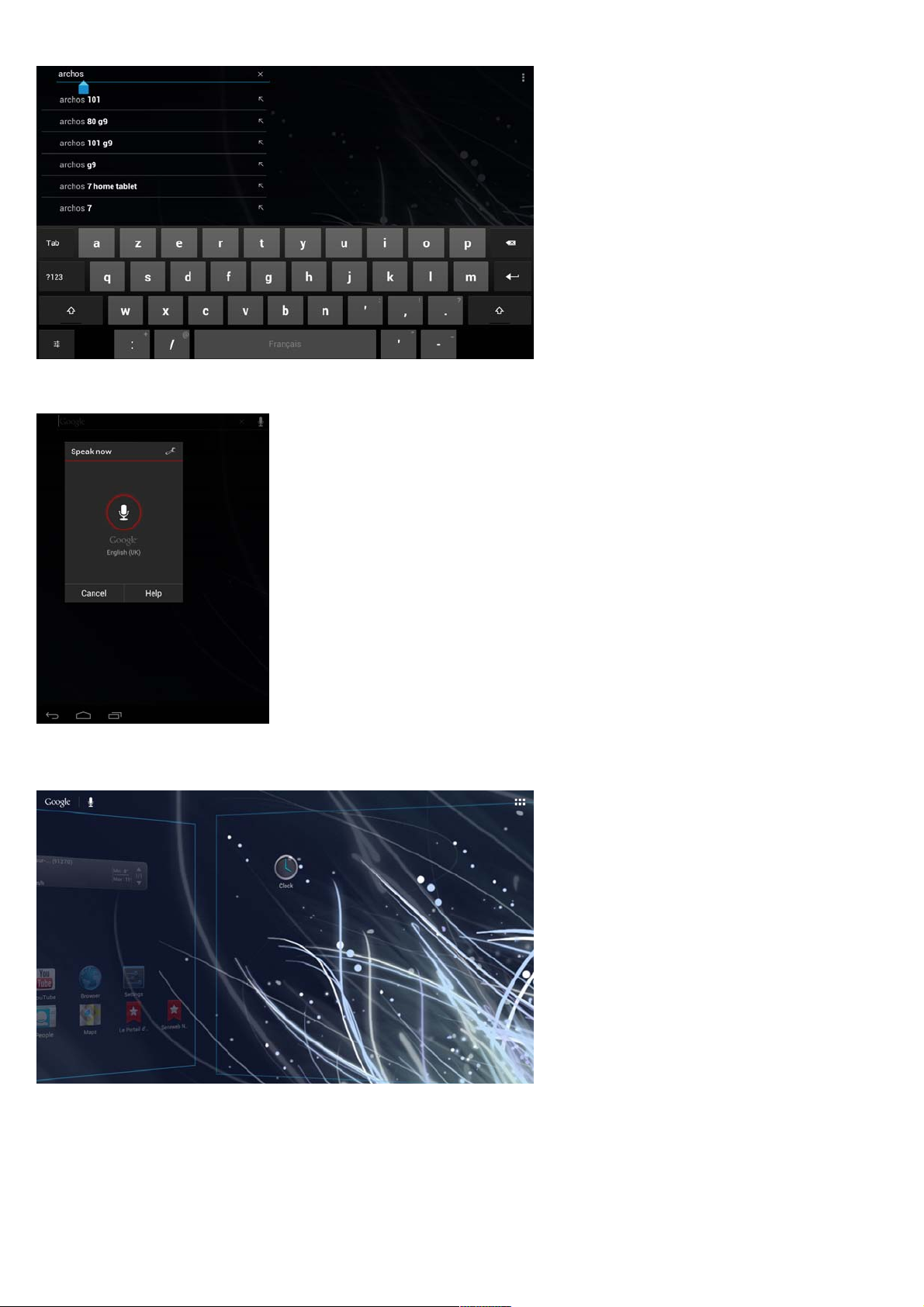
24/01/13 07:54ARCHOS 80XS Español
Page 6 sur 24http://www.archos.com/manuals/A80Xs_ES.htm
3.2.7. Escritura Por Voz De Google
TM
En la página principal, toque el icono del micrófono para realizar una búsqueda por voz.
3.2.8. La Pantalla De Inicio Ampliada
Deslice el dedo horizontalmente en la pantalla para ir al lado izquierdo o derecho de la pantalla de inicio ampliada.
Con la pantalla principal ampliada, dispone de más espacio para los accesos directos de sus aplicaciones.
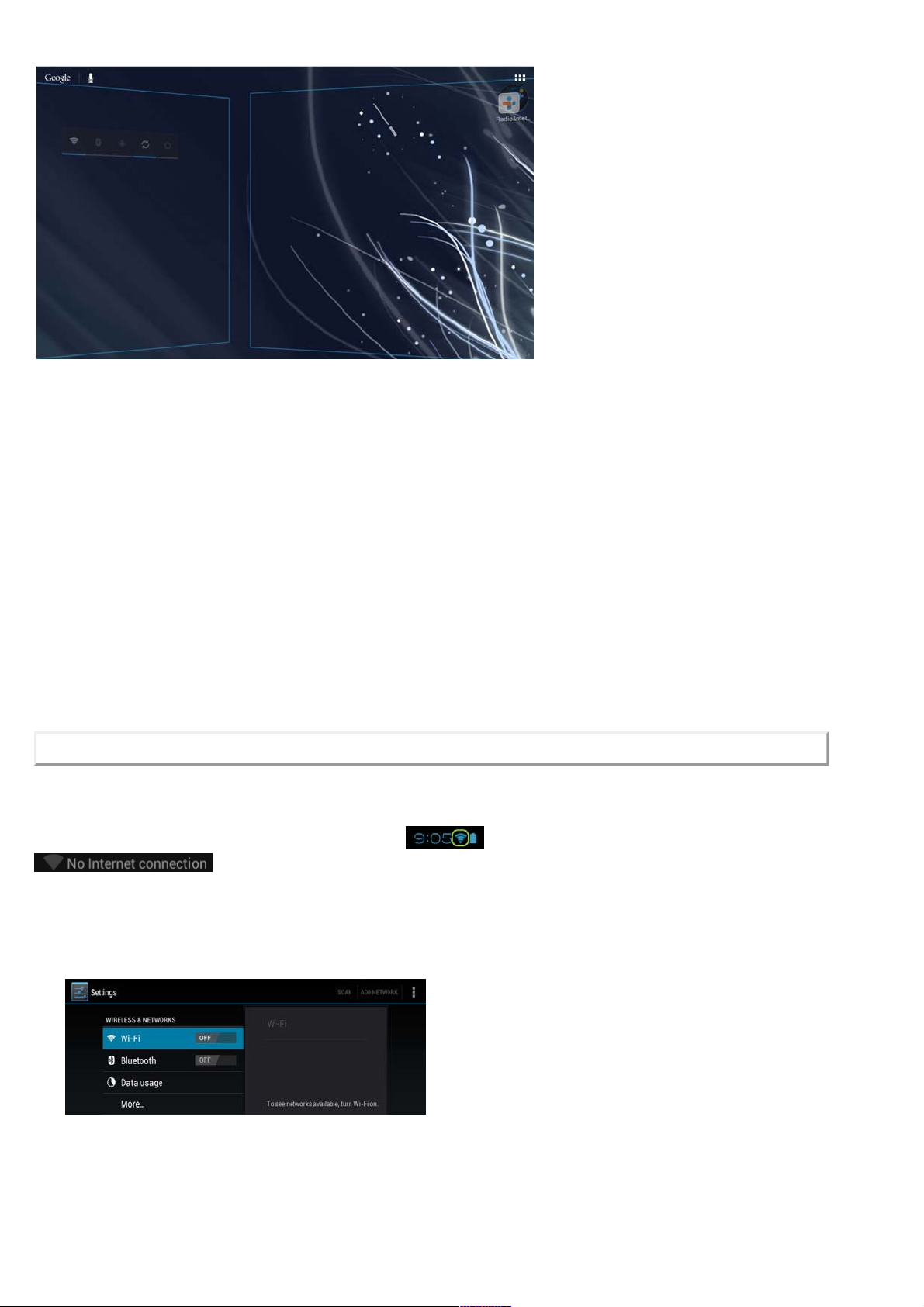
24/01/13 07:54ARCHOS 80XS Español
Page 7 sur 24http://www.archos.com/manuals/A80Xs_ES.htm
3.3. Para familiarizarse con Android
TM
La pantalla de inicio ampliada:
Desplácese entre distintos paneles de la pantalla de inicio deslizando el dedo a la izquierda y la derecha.
Desplazamiento de un elemento de la pantalla de inicio:
Mantenga el dedo sobre él hasta que aparezcan líneas de cuadrícula de posición; a continuación, deslícelo hasta la ubicación deseada y suelte el dedo.
Eliminación de un elemento de la pantalla de inicio:
Mantenga el dedo sobre él, deslice el dedo hacia la parte superior de la pantalla y déjelo caer sobre el icono Eliminar.
Desinstalación de un elemento:
En las pantallas Todas las aplicaciones, mantenga el dedo sobre él, deslice el dedo hacia la parte superior de la pantalla y déjelo caer sobre la papelera Desinstalar.
Creación de carpetas de aplicaciones:
Deje caer un icono de aplicación sobre otro en una pantalla de inicio y los dos iconos se combinarán.
Widgets:
Toque el icono odas las aplicaciones en la pantalla de inicio. Toque Widgets en la parte superior de la pantalla. En la pantalla Widgets principal, puede desplazarse de
un widget a otro de la misma manera que lo hace para los iconos de aplicaciones.
Cambio del fondo:
Mantenga el dedo en la pantalla en una ubicación vacía y, a continuación, elija en la lista.
Bloqueo de la pantalla táctil:
En el escritorio digital de ajustes rápidos de la barra de estado, toque ajustes. Desplácese hacia abajo y toque Seguridad > Bloqueo de la pantalla. Toque el tipo de
bloqueo que desee utilizar. Tras definir aquí un bloqueo, aparecerá una pantalla de bloqueo cuando se active la pantalla, solicitando el patrón, PIN u otra clave
especificada.
4. Conexión WiFi
4.1. Habilitar WiFi
Antes de ejecutar una aplicación de Internet, como el navegador web, compruebe si está conectado a un punto de acceso Wi-Fi.
El icono situado en el lado derecho de la barra del sistema es de color azul cuando el dispositivo está conectado a una red Wi-Fi y de color gris
cuando no está conectado.
Desde la barra del sistema, puede configurar rápidamente la conexión Wi-Fi.
1.
Toque en la hora que aparece en la barra del sistema.
2.
Toque los iconos de estado. A continuación se muestran detalles de los estados.
3.
Toque Wi-Fi para abrir los ajustes de Wi-Fi.
4.
Si el Wi-Fi está desactivado, dé un toque en la línea "Wi-Fi" para activarlo.
El ARCHOS realizará una búsqueda automática de las redes Wi-Fi disponibles y mostrará todas las redes inalámbricas al alcance de su dispositivo.
La lista se actualiza de forma continua
.
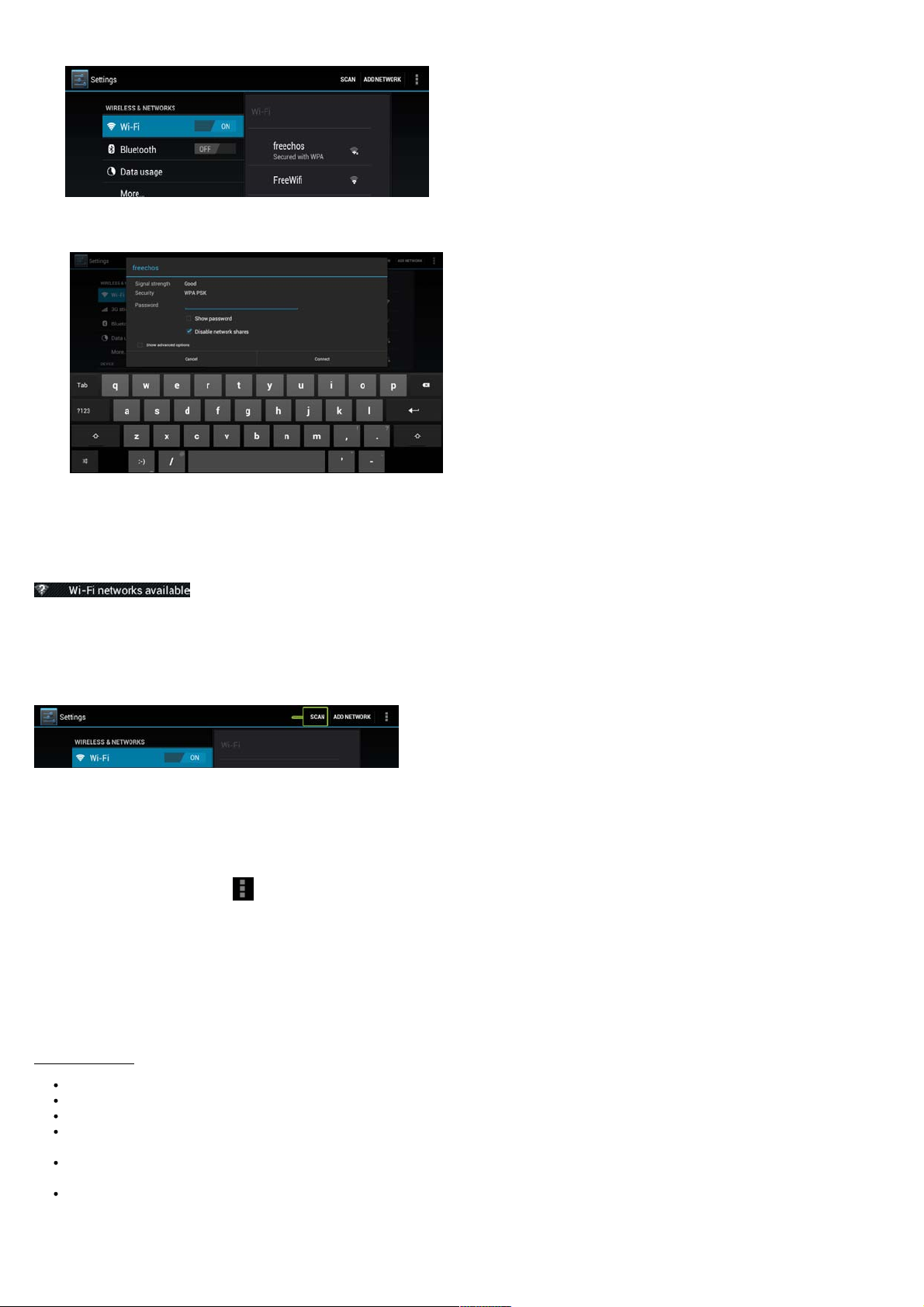
24/01/13 07:54ARCHOS 80XS Español
Page 8 sur 24http://www.archos.com/manuals/A80Xs_ES.htm
5. Dé un toque en la red a la que desea conectarse. Las redes que muestran el icono son conexiones protegidas.
Estas conexiones protegidas requieren contraseña
.
6.
Escriba la información de red necesaria* y dé un toque en Connect (Conectar).
Su ARCHOS intentará establecer una conexión con el punto de acceso de esa Wi-Fi con los parámetros de red que ha escrito.
* En los puntos de acceso Wi-Fi gratuitos, no es necesario escribir ninguna información especial. En el caso de redes protegidas, necesitará o bien una clave
(una serie de números y/o letras) del tipo WEP, WPA o WPA2, o bien disponer de un punto de acceso Wi-Fi que use el estándar WPS (WiFi Protected Setup)
de protección Wi-Fi. Para obtener los parámetros exactos de la conexión, consulte al proveedor de servicios de Internet
.
Nota: cuando no está conectado a ninguna red Wi-Fi y pasa por una red Wi-Fi, recibe una notificación.
4.1.1. Conexión Avanzada
Para buscar manualmente las redes Wi-Fi disponibles
,
1.
Vaya a la pantalla Wi-Fi settings (Ajustes de Wi-Fi).
2.
Dé un toque en Scan (Buscar).
Si la red Wi-Fi a la que desea conectarse no aparece en la lista.
1.
Dé un toque en Add network (Añadir red).
2.
Escriba los ajustes necesarios.
3.
Dé un toque en Save (Guardar).
Para acceder a los parámetros avanzados de red (dominio reglamentario, dirección IP, etc.),
1.
Dé un toque en el botón de menú situado en la esquina superior derecha.
2.
Dé un toque en Advanced (Avanzado).
Aparecerán otros parámetros (la información necesaria puede obtenerse del proveedor de servicios de Internet).
4.2. Problemas con la conexión WiFi
Las ARCHOS internet tablets son compatibles con los protocolos WiFi 802.11 b, g, n. Si no pudiera conectarse a su punto de acceso, determine primero si el
problema radica en el punto de acceso o en el ARCHOS. Pruebe a usar otro dispositivo WiFi, como un ordenador portátil o un teléfono con funcionalidad Wi-Fi, e
intente conectarlo a su punto de acceso. Si la conexión pudiera establecerse, utilice los mismos parámetros WiFi que en el ARCHOS. También puede probar a
conectar el ARCHOS a la red WiFi de algún amigo y si funciona, cambiar los parámetros del punto de acceso por otros similares.
Posibles soluciones
Asegúrese de que no se encuentra lejos de la zona activa Wi-Fi.
Actualice el firmware del dispositivo: http://www.archos.com/support.
Restablezca y vuelva a definir los parámetros de la conexión.
Revise la documentación del módem/router Wi-Fi para comprobar si existe algún botón de emparejamiento que se deba pulsar. Algunos módems tienen
un botón de este tipo que se debe pulsar la primera vez que intenta establecer una conexión Wi-Fi con un dispositivo nuevo
.
Si tiene que escribir una contraseña (un código de seguridad de tipo WEP o WPA), tenga mucho cuidado para no confundir el 1 con la I (uno y la letra
“I”), el 0 con la O (cero y la letra "O") ni la U con la V. Son errores habituales
.
Cuando escriba un código de seguridad para su acceso Wi-Fi, active la casilla Show password (Mostrar contraseña), que le permitirá ver exactamente lo
